- გუგლ ქრომი ზოგიერთს აქვს ბნელი რეჟიმი მომხმარებლები შეიძლება შემთხვევით გააქტიურდეს.
- ეს სახელმძღვანელო იკვლევს გათიშვის საუკეთესო გზებს გუგლ ქრომიმუქი რეჟიმი ჩართულია ვინდოუსი 10 და macOS.
- დაათვალიერე სხვა გუგლ ქრომი სახელმძღვანელო სტატიები ჩვენი ვრცელი Chrome Hub.
- შეამოწმეთ ჩვენი საფუძვლიანი ბრაუზერის განყოფილება რომ მიიღოთ სასარგებლო ინფორმაცია ამ თემაზე.

- მარტივი მიგრაცია: გამოიყენეთ Opera ასისტენტი არსებული მონაცემების, მაგალითად, სანიშნეების, პაროლების და ა.შ.
- რესურსების გამოყენების ოპტიმიზაცია: თქვენი ოპერატიული მეხსიერება უფრო ეფექტურად გამოიყენება ვიდრე Chrome
- გაძლიერებული კონფიდენციალურობა: უფასო და შეუზღუდავი VPN ინტეგრირებული
- რეკლამები არ არის: ჩაშენებული Ad Blocker აჩქარებს გვერდების ჩატვირთვას და იცავს მონაცემების მოპოვებისგან
- ჩამოტვირთეთ ოპერა
გუგლ ქრომი ახლა აქვს ბნელი რეჟიმი. ამასთან, ეს მუქი რეჟიმი კონფიგურირებულია Windows 10 და macOS– ის პარამეტრების საშუალებით.
ამრიგად, ზოგიერთ მომხმარებელს შეიძლება გაუკვირდეს, თუ როგორ შეუძლიათ Google Chrome- ის მუქი რეჟიმის გამორთვა, როდესაც ბრაუზერში ვერ იპოვიან მის ვარიანტს
გაითვალისწინეთ ქვემოთ მოცემული სახელმძღვანელო მითითებები, რომ გამორთოთ Chrome- ის მუქი რეჟიმი Windows 10-სა და MacOS- ში.
სწრაფი რჩევა:
თქვენს ბრაუზერში მუქი რეჟიმის გამოყენება განსაკუთრებით სასარგებლოა ღამით, მნიშვნელოვნად ამცირებს თვალის დაძაბვას. ამ ფუნქციასთან დაკავშირებული პრობლემების თავიდან ასაცილებლად გირჩევთ სცადოთ Opera.
ოპერა გთავაზობთ სწრაფ წვდომას ამ პარამეტრის გააქტიურებასა და დეაქტივაციაზე, ხოლო საშუალებას გაძლევთ აირჩიოთ სხვა საინტერესო თემებიც.
ამ სასარგებლო ფუნქციის გარდა, Opera ასევე გთავაზობთ დაუყოვნებლივ დათვალიერების სიჩქარეს, ხოლო თქვენი პირადობის დაცვა ინტერნეტით, ჩაშენებული და სრულად უფასო VPN სერვისით.

ოპერა
სწრაფად ისარგებლეთ ბნელ რეჟიმში და დაიცავით თქვენი პირადი ინფორმაცია ინტერნეტით ამ შესანიშნავი ბრაუზერის საშუალებით.
როგორ შეიძლება გამორთოთ Chrome- ის მუქი რეჟიმი?
1. აირჩიეთ მსუბუქი აპლიკაციის რეჟიმი Windows 10-ში
- დააჭირეთ ღილაკს Საწყისი მენიუ ღილაკი
- აირჩიეთ პარამეტრები იმ აპის ფანჯრის გასახსნელად.
- შემდეგი, აირჩიეთ პერსონალიზაცია და Ფერები პირდაპირ ქვემოთ ნაჩვენები ვარიანტების გასახსნელად.
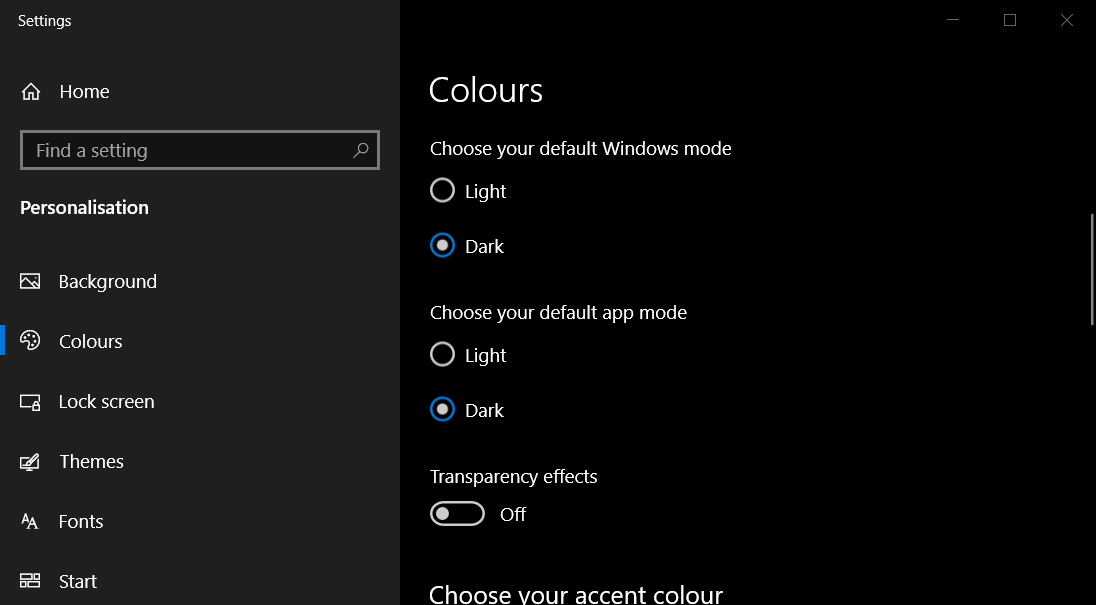
- აირჩიეთ ჩვეულება აირჩიეთ თქვენი ფერის ჩამოსაშლელი მენიუ.
- შერჩევა Ბნელი for აირჩიეთ ნაგულისხმევი აპის რეჟიმი საშუალებას აძლევს Chrome- ს მუქ რეჟიმს. ასე რომ, აირჩიეთ Მსუბუქი აპის ნაგულისხმევი პარამეტრის არჩევა.
შენიშვნა: Მსუბუქი ნაგულისხმევი აპის პარამეტრი გამორთავს მუქ რეჟიმს ყველა პროგრამული უზრუნველყოფისთვის.
2. შეამოწმეთ სამიზნე ბილიკი Google Chrome- ისთვის
- თუ ვირჩევთ Მსუბუქი ვარიანტი არ გამორთავს Chrome- ის მუქ რეჟიმს, დააწკაპუნეთ მარჯვენა ღილაკით თქვენს Google Chrome- ის სამუშაო მაგიდაზე და აირჩიეთ Თვისებები.
- წაშლა –ძალის – ბნელი რეჟიმი სამიზნე ყუთის ბოლოდან.
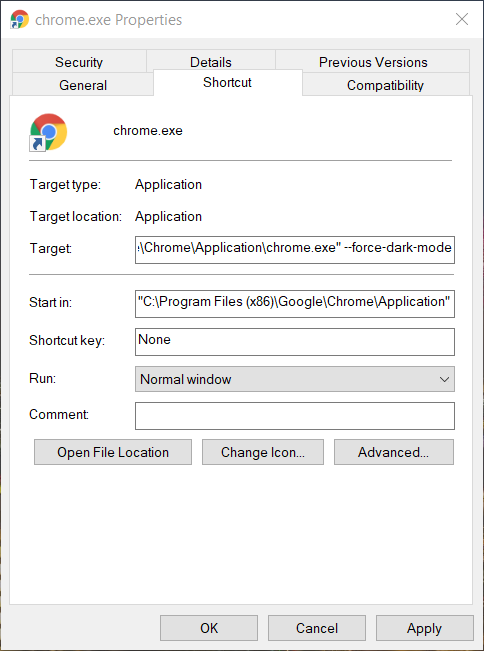
- შემდეგ დააჭირეთ ღილაკს მიმართვა ღილაკი
- აირჩიეთ კარგი ვარიანტი.
3. აირჩიეთ მსუბუქი რეჟიმი macOS- ში
- შიგნით macOS, დააჭირეთ სისტემის პარამეტრები თქვენს დოკზე.
- აირჩიეთ გენერალი ქვემოთ მოცემული ფანჯრის გახსნის ვარიანტი.
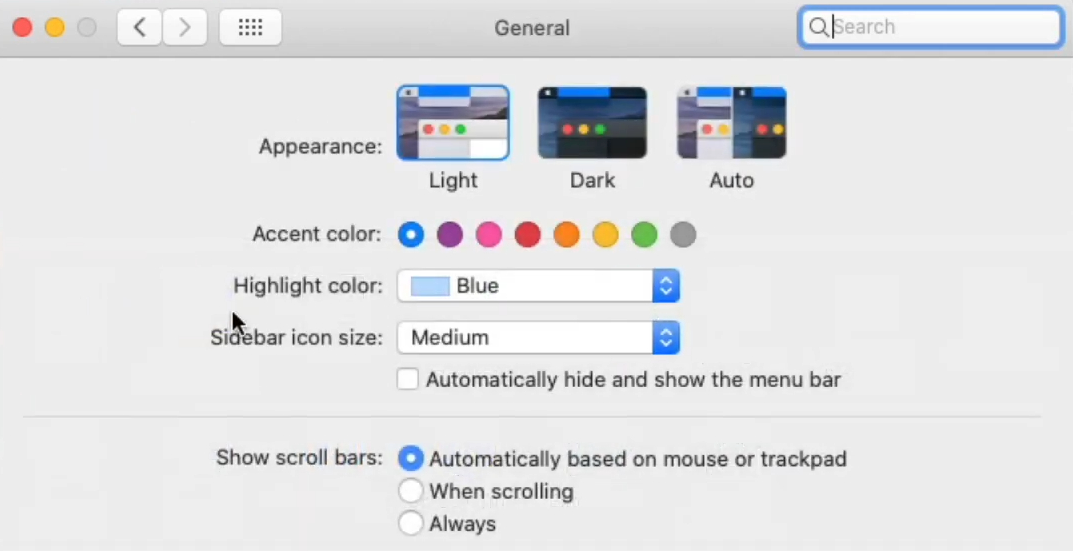
- შემდეგ დააჭირეთ ღილაკს Მსუბუქი ვარიანტი.
4. გამორთეთ ვებ-შინაარსის დროშის დროშა
- Chrome- ის გამორთვა მუქი რეჟიმი ვებ შინაარსისთვის დროშა, შეყვანა chrome: // flags / Google Chrome- ის URL ზოლში.
- შედი ბნელი საძიებო ველში chrome: // flags გვერდი.
- აირჩიეთ ინვალიდი ჩამოსაშლელ მენიუში აიძულოთ მუქი რეჟიმი ვებ შინაარსისთვის დროშა
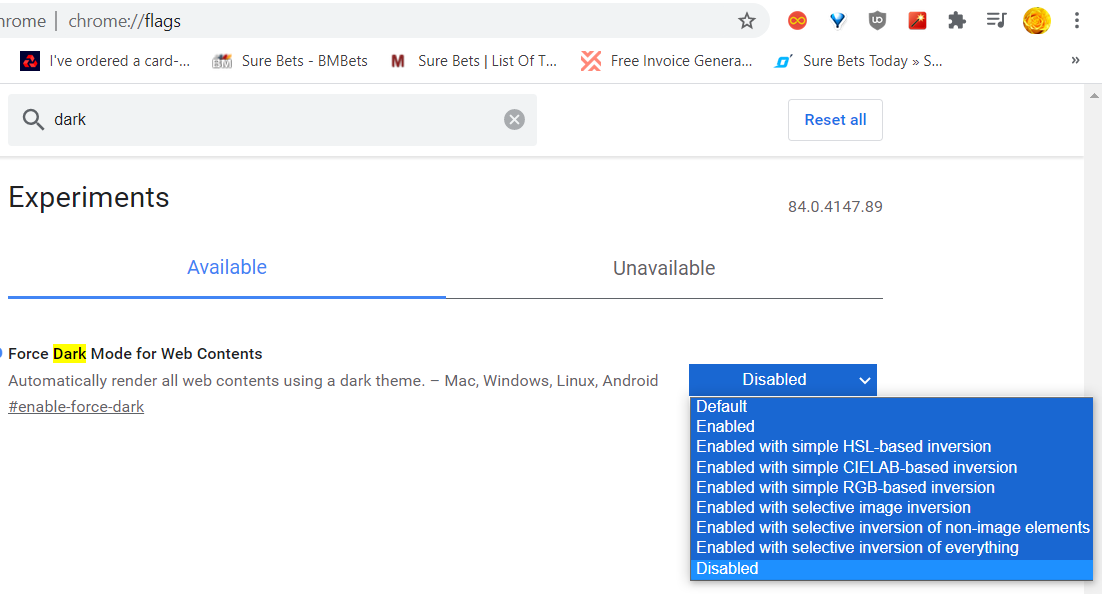
- დააჭირეთ ღილაკს თავიდან გაშვება Google Chrome- ის გადატვირთვის ღილაკი. ამის შემდეგ ვებსაიტების გვერდებს აღარ ექნებათ მუქი ფონი.
ასე რომ, ნება იყოს სინათლე Google Chrome- ში! ასე შეგიძლიათ გამორთოთ მუქი რეჟიმი Google Chrome- ისთვის ნაგულისხმევი სინათლის თემის აღსადგენად.
ასევე შეგიძლიათ მიჰყვეთ ზემოთ მითითებულ მითითებებს, რომ ჩართოთ მუქი რეჟიმი საპირისპირო ვარიანტების არჩევით.
 კიდევ გაქვთ პრობლემები?შეასწორეთ ისინი ამ ინსტრუმენტის საშუალებით:
კიდევ გაქვთ პრობლემები?შეასწორეთ ისინი ამ ინსტრუმენტის საშუალებით:
- ჩამოტვირთეთ ეს PC სარემონტო ინსტრუმენტი TrustPilot.com– ზე შესანიშნავია (ჩამოტვირთვა იწყება ამ გვერდზე).
- დააჭირეთ დაიწყეთ სკანირება Windows– ის პრობლემების მოსაძებნად, რომლებიც შეიძლება კომპიუტერში პრობლემებს იწვევს.
- დააჭირეთ შეკეთება ყველა დაპატენტებულ ტექნოლოგიებთან დაკავშირებული პრობლემების გადასაჭრელად (ექსკლუზიური ფასდაკლება ჩვენი მკითხველებისთვის).
Restoro გადმოწერილია 0 მკითხველი ამ თვეში.
